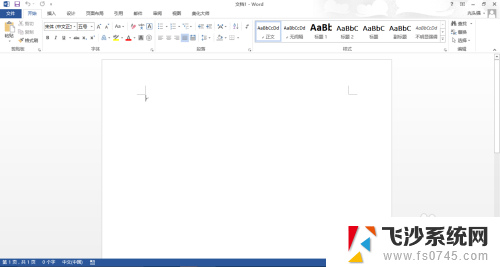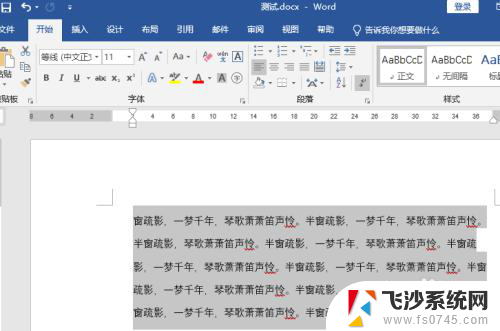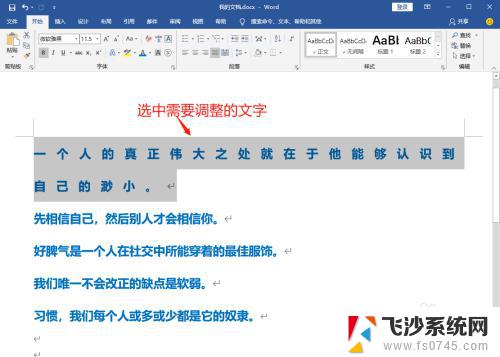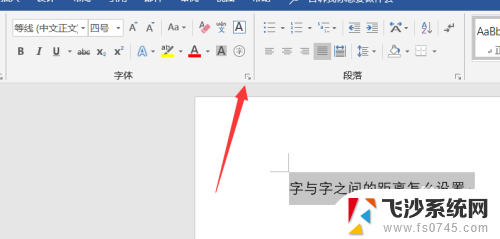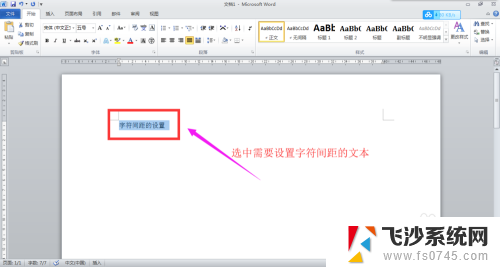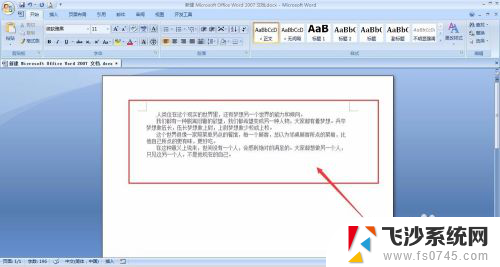怎么设置字体间距 字间距设置方法
更新时间:2024-08-29 14:02:21作者:xtliu
在排版设计中,字体间距的设置是非常重要的一环,正确的字间距设置可以使文字整体看起来更加美观、舒适阅读。通常情况下,我们可以通过调整字体的行距、字距、字重等属性来达到理想的效果。在设计软件中,也常常有专门的工具来帮助我们调整字间距,比如Photoshop、Illustrator等。通过合理的字间距设置,我们可以让文字内容更加清晰、易读,从而提升设计作品的整体质感。
方法如下:
1首先在电脑桌面打开需要修改字间距的word文档,然后选择需要修改字间距的段落。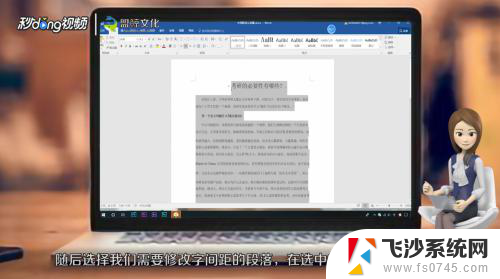 2在选中的部分点击鼠标右键,在鼠标右键的位置会弹出一栏命令。找到“字体”并单击鼠标左键进入“字体”命令。
2在选中的部分点击鼠标右键,在鼠标右键的位置会弹出一栏命令。找到“字体”并单击鼠标左键进入“字体”命令。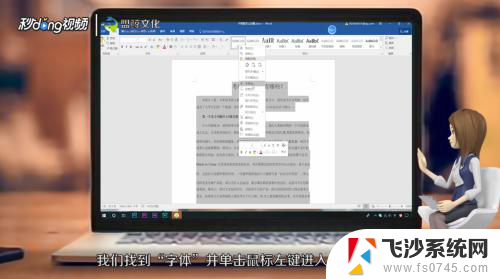 3随后点击弹出的命令窗口最上方的“高级”按钮,在“高级”选项里的“字符间距”中选择需要的命令。
3随后点击弹出的命令窗口最上方的“高级”按钮,在“高级”选项里的“字符间距”中选择需要的命令。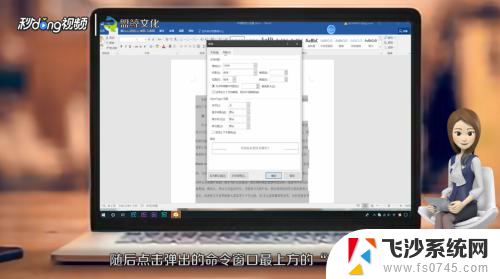 4例如:选择“间距”,将“标准”改为“加宽”。在“间距”右侧的“磅值”中输入“5”。
4例如:选择“间距”,将“标准”改为“加宽”。在“间距”右侧的“磅值”中输入“5”。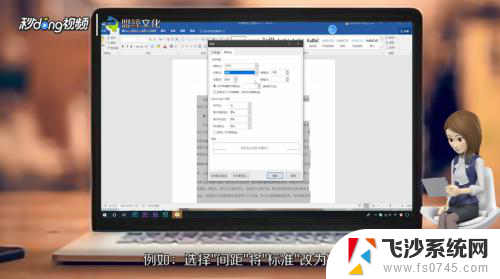 5随后点击下方的“确定”按钮,可以看到字间距设置成功。
5随后点击下方的“确定”按钮,可以看到字间距设置成功。 6总结如下。
6总结如下。
以上就是如何设置字体间距的全部内容,如果你也遇到了同样的情况,可以参照我的方法来处理,希望对大家有所帮助。